¿Olvidó la contraseña del iPhone? ¡5 soluciones para restablecer la contraseña del iPhone!
Establecer una contraseña en su teléfono es algo inteligente. Su contraseña protegerá su teléfono de intrusos o lo usará si se lo roban o lo pierde. Olvidar o perder la contraseña de su iPhone puede ser una experiencia estresante. ¡Tu teléfono está en tu mano, pero no puedes acceder a él ni usarlo de ninguna manera!
Si olvida la contraseña de su iPhone, debe restablecer su iPhone 12, 11 o cualquier otro modelo de iPhone para usarlo nuevamente. Dicho esto, si hace esto incorrectamente, podría perder todos sus datos, incluidos mensajes, contactos, fotos y videos. ¡Afortunadamente, tenemos algunas soluciones para ti! En este artículo, cubriremos todas sus opciones al restablecer u omitir la contraseña olvidada de su iPhone.
Además, la salida cómo hacer una copia de seguridad del iPhone sin contraseña antes de restablecer la contraseña del iPhone.
- Parte I: Cómo restablecer la contraseña de tu iPhone (cuando recuerdas tu contraseña)
- Parte II: Cómo restablecer la contraseña del iPhone con la computadora
- Solución 1: restaurar y restablecer el código de acceso bloqueado del iPhone con iTunes
- Solución 2: usar una herramienta de terceros para desbloquear su teléfono sin un código de acceso
- Solución 3: restablezca el código de acceso del iPhone bloqueado con el modo de recuperación
- Parte III: Cómo restablecer la contraseña del iPhone sin computadora
- Solución 1: restablecer el código de acceso bloqueado del iPhone con iCloud Find My iPhone (cuando Find My iPhone está activado)
- Solución 2: usar Siri para desbloquear su teléfono sin un código de acceso
- Consejos: ¿Cómo recuperar sus datos después de restablecer la contraseña de su iPhone?
Parte I: Cómo restablecer la contraseña de tu iPhone (cuando recuerdas tu contraseña)
Si recuerda o tiene acceso a su contraseña actual, restablecer la contraseña de su iPhone es simple.
Todo lo que tiene que hacer es ir a Configuración > General > Touch ID > Código de acceso (iOS 13/12/11/10/9/8/7) o Bloqueo de código de acceso (iOS 6). Simplemente ingrese su contraseña actual y seleccione ‘Cambiar código de acceso’. En este punto, simplemente elija un nuevo código de acceso. ¡Simple! Estás listo.

Parte II: Cómo restablecer la contraseña del iPhone con la computadora
Ok, entonces no puede recordar su contraseña, ¡todavía no hay problema! Solo necesita restaurar su dispositivo desde su copia de seguridad. Si restablece la contraseña de su iPhone sin restaurar la información, terminará limpiando su teléfono y perderá todos sus datos. Es una buena idea hacer una copia de seguridad de su teléfono con regularidad.
Cuando restaure su iPhone XR, iPhone XS (Max) o cualquier otro modelo de iPhone, borrará el contenido de su dispositivo (incluida su contraseña) y lo reemplazará con una copia de seguridad que haya guardado en el pasado. ¡El éxito de este método depende de que tenga un archivo de respaldo disponible (otro buen recordatorio para siempre hacer una copia de seguridad de su teléfono)!
Intente restablecer la contraseña de su iPhone con la computadora.
Solución 1: restablezca el código de acceso del iPhone bloqueado con iTunes (cuando no se requiere ingresar la contraseña)
Si ha olvidado el código de acceso de su iPhone, todavía es posible desbloquear su iPhone usando su cuenta de iTunes. Esta solución tiene 2 requisitos: debe haber sincronizado su teléfono con una computadora en el pasado (y tener acceso a esa computadora, y ‘Buscar mi iPhone’ debe estar apagado (si está apagado, continúe con la segunda solución a continuación) ).

Si quieres restaurar tu iPhone a través de iTunes, sigue estos sencillos pasos:
Paso 1. Conecte su iPhone XR, iPhone XS (Max) o cualquier otro modelo de iPhone a la PC o Mac con la que normalmente se sincroniza. Abre iTunes. Si iTunes le pide que ingrese su código de acceso, deberá seguir las instrucciones que se enumeran a continuación en ‘Solución 3: restablecer el código de acceso de iPhone bloqueado con el modo de recuperación’ a continuación.
Paso 2. Si el dispositivo no responde (o no se sincroniza automáticamente con iTunes), sincronice su teléfono con el programa iTunes en su Mac o PC.
Paso 3. Cuando su copia de seguridad y sincronización estén completas, ahora solo necesita restaurar su iPhone seleccionando ‘Restaurar iPhone’.
Paso 4. El Asistente de configuración de iOS le pedirá que configure su iPhone, así que simplemente haga clic en ‘Restaurar desde la copia de seguridad de iTunes’.
En este punto, todos sus datos (incluido su código de acceso) se eliminarán de su teléfono y sus archivos de respaldo los reemplazarán. ¡Ahora puede establecer un nuevo código de acceso y acceder a su iPhone como de costumbre!
Solución 2: usar una herramienta de terceros para desbloquear su teléfono sin un código de acceso
Cuando llegas a esta parte, es fácil adivinar que todas las formas anteriores no funcionan como habías imaginado. Pero esto no significa que debas rendirte. Aquí hay una herramienta confiable recomendada por algunos usuarios veteranos de iOS para hacer el trabajo.

DrFoneTool – Desbloqueo de pantalla
Restablecer contraseña de iPhone en 10 minutos
- El restablecimiento de fábrica de un iPhone sin saber el código de acceso.
- Se proporcionan instrucciones fáciles de seguir durante las operaciones de desbloqueo.
- La mejor alternativa a iTunes es eliminar la pantalla de bloqueo del iPhone.
- Admite todos los modelos de iPhone, iPad y iPod touch.
- ¡Admite iPhone 6 a 12 y la última versión de iOS por completo!

Para usar DrFoneTool – Desbloqueo de pantalla para restablecer la contraseña de su iPhone, siga las instrucciones a continuación para hacerlo correctamente.
Nota: El proceso de desbloqueo borrará los datos del teléfono.
Paso 1: Descargue el kit de herramientas DrFoneTool, luego instálelo en su PC. Seleccione Desbloquear después de que se inicie.

Paso 2: Encienda su dispositivo iPhone y conecte su iPhone a la computadora usando el cable lightning original. iTunes puede iniciarse automáticamente. Debe cerrarlo para evitar que la herramienta no funcione correctamente.
Paso 3: Haga clic en Iniciar para comenzar el proceso de desbloqueo.

Paso 4: Ahora, aparece una pantalla donde debe hacer que su iPhone ingrese al modo DFU. Siga las instrucciones en pantalla y podrá activar el modo DFU con éxito.

Paso 5: Se muestra el modelo de su iPhone y otra información. Si los detalles no son correctos, seleccione manualmente para asegurarse de que la información sea correcta. Luego haga clic en ‘Descargar’.

Paso 6: Después de descargar el firmware, haga clic en Desbloquear ahora para restablecer de fábrica su iPhone.

Este proceso borrará los datos de tu iPhone. Debe escribir el número de código para confirmar la operación.

Paso 7: Cuando finaliza el proceso, puede ver que su iPhone comienza como un teléfono nuevo. En este caso, configure cualquier contraseña en su iPhone como desee.

El iPhone XR viene en colores llamativos, entonces, ¿qué color te gusta más?
Parte III: Cómo restablecer la contraseña del iPhone sin computadora
Solución 1: restablecer el código de acceso del iPhone bloqueado con iCloud Find My iPhone (cuando Find My iPhone está activado)
Si ha habilitado la función ‘Buscar mi iPhone’ en su iPhone XR, iPhone XS (Max) o cualquier otro modelo de iPhone, puede usarla para borrar su contraseña olvidada y restablecer una nueva. Es fácil: solo siga estos sencillos pasos. Esta solución requiere que tengas activado ‘Buscar mi iPhone’ y que lo hayas sincronizado en el pasado.
Paso 1. Utilice la herramienta icloud.com/#find e inicie sesión con su ID de Apple.
Paso 2. Haz clic en ‘Buscar mi iPhone’.
Paso 3. Haga clic en ‘Todos los dispositivos’ en la parte superior de la ventana de su navegador.

Paso 4. Seleccione su iPhone de todos los dispositivos enumerados. Haga clic en ‘Borrar iPhone’ para borrar su iPhone, junto con su contraseña ahora olvidada.
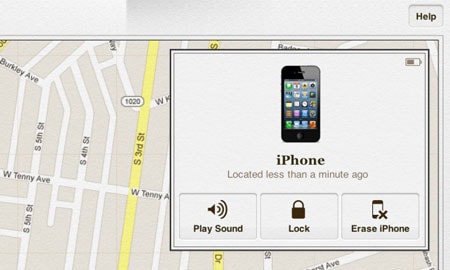
Paso 5. Use el ‘Asistente de configuración’ en su iPhone para restaurar la copia de seguridad más reciente de su dispositivo.
Su contraseña anterior se borrará ya que todos sus datos se restaurarán desde la copia de seguridad de iCloud. Ahora debería poder acceder a su iPhone sin ingresar una contraseña.
Solución 2: usar Siri para desbloquear su teléfono sin un código de acceso
Este fue un problema de seguridad anterior con Siri, y ahora se solucionó. Por lo tanto, normalmente no funcionará, ¡pero vale la pena intentarlo! Una opción en la mayoría de los iPhones llamada ‘Permitir el acceso a Siri cuando está bloqueado con un código de acceso’.
Si esta característica está habilitada, Siri puede acceder a una amplia gama de funciones sin necesidad de ingresar el código de acceso. Vale la pena mencionar que esta característica puede representar una seria amenaza para la seguridad de su iPhone y no funciona para todos.
Nota: Aunque este método de desbloqueo de su teléfono está disponible en algunos iPhones, puede amenazar la seguridad de su iPhone. Después de desbloquear su iPhone con Siri, debe bloquear la opción para el futuro siguiendo los pasos a continuación:
- 1. Vaya al icono ‘Configuración’ en su pantalla de inicio.
- 2. Elija ‘General’ en el menú ‘Configuración’.
- 3. Elija la opción ‘Bloqueo con código de acceso’ en el menú ‘General’.
- 4. Gire la opción ‘Permitir acceso a Siri cuando esté bloqueado con un código de acceso’ a ‘DESACTIVADO’.

Consejos: Cómo recuperar sus datos después de restablecer la contraseña de su iPhone
Como puede ver en las soluciones mencionadas anteriormente, sabe que puede causar la pérdida de datos cuando restablece la contraseña de su iPhone. Para solucionar y prevenir este estresante problema, debes utilizar una herramienta útil DrFoneTool – Recuperación de datos (iOS). Este programa lo ayudará a recuperar sus datos perdidos de todos los dispositivos iOS, copias de seguridad de iTunes y copias de seguridad de iCloud.

DrFoneTool – Recuperación de datos (iOS)
¡Recupere datos de iPhone XS (Max) /iPhone XR /X/8/7(Plus)/SE/6s(Plus)/6(Plus)/5S/5C/5/4S/4/3GS!
- El primer software de recuperación de datos de iPhone y iPad del mundo.
- La tasa de recuperación de datos de iPhone más alta de la industria.
- Recupere fotos, videos, contactos, mensajes, notas, registros de llamadas y más.
- Recupere datos perdidos debido a eliminación, pérdida de dispositivo, jailbreak, actualización de iOS, etc.
- Obtenga una vista previa selectiva y recupere los datos que desee.
- ¡Admite iPhone XS (Max) / iPhone XR / iPhone X / 8 (Plus) / iPhone 7 (Plus) / iPhone6s (Plus), iPhone SE y la última versión de iOS por completo!

Recupera datos perdidos de un iPhone con DrFoneTool
Paso 1. Ejecute DrFoneTool – Recuperación de datos (iOS)
Inicie el programa DrFoneTool y conecte su iPhone a su computadora. Haga clic en ‘Recuperar’ y luego seleccione ‘Recuperar desde dispositivo iOS’ para recuperar los datos perdidos.

Paso 2. Escanea los datos perdidos del iPhone
Seleccione los tipos de archivo y haga clic en ‘Iniciar escaneo’ para iniciar el proceso de escaneo. Este proceso tomará unos minutos, dependiendo de la cantidad de datos almacenados en su teléfono.

Paso 3. Obtenga una vista previa y recupere sus datos perdidos
Cuando se completa el proceso de escaneo, puede obtener una vista previa de todos sus datos perdidos en la pantalla de su computadora. Simplemente seleccione los datos que desea recuperar, ¡simple!

revisa nuestra comunidad Comunidad de videos de Wondershare
En este artículo, puede ver que cuando accidentalmente se bloquea su iPhone XR, iPhone XS (Max) o cualquier otro modelo de iPhone, hay muchas maneras de restablecer su contraseña. Asegúrese de instalar DrFoneTool en su computadora hoy para que, si esto vuelve a suceder en el futuro, esté listo.
últimos artículos

